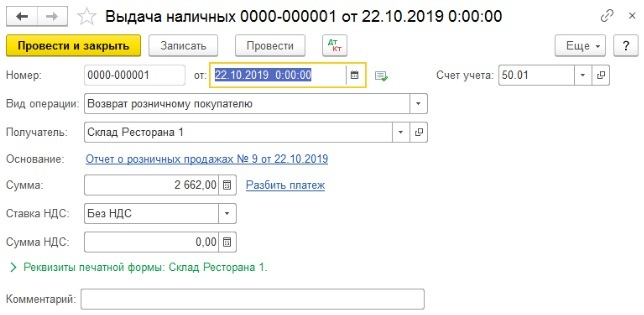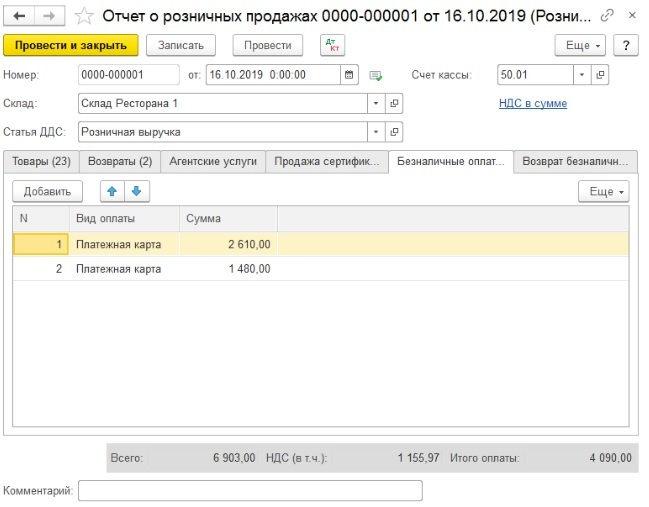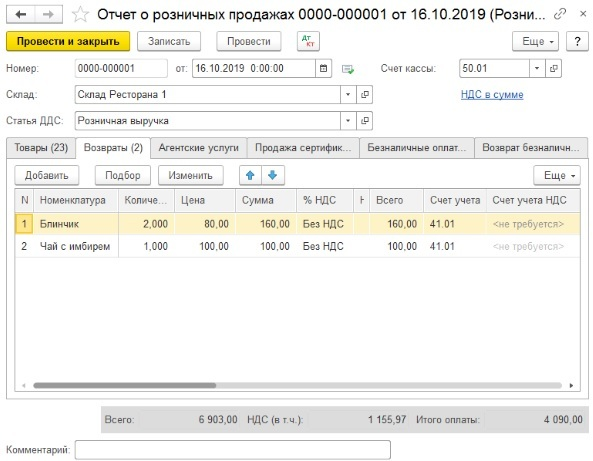Загрузка документов
Первичная загрузка документов из r_k Lite
Если у вас были сформированы документы в r_k Lite, то с помощью интеграции их можно быстро загрузить в 1С. Для этого:
- В форме обмена данными перейдите на вкладку Документы
- Выберите период загрузки документов, нажав на три точки

- В открывшемся окне укажите период, за который необходимо произвести загрузку данных
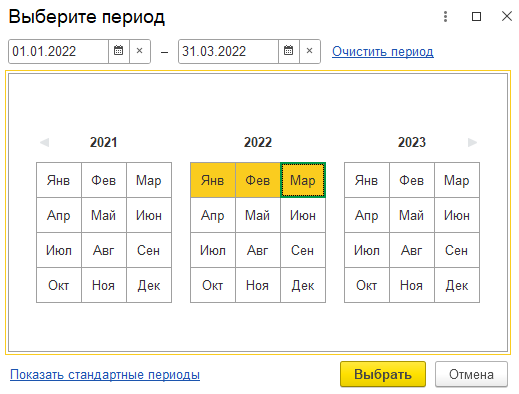
Можно выбрать стандартный период дат или произвольный по ссылке Показать произвольный период или Показать стандартные периоды. - Выберите необходимые даты и нажмите на кнопку Выбрать
- После определения периода для выгрузки документов нажмите на кнопку Получить документы
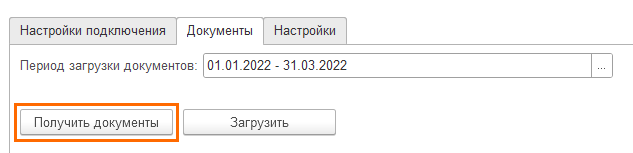
- В результате будет загружен список документов, созданных за выбранный период. В первой таблице отображаются данные:
- Дата создания
- Номер документа
- Тип документа. Могут быть:
- Прод — реализация
- Пост — поступления
- Спис — списания
- Инв — инвентаризация товаров
- Загружать документ в базу или нет
- Сумма с НДС
- Сумма без НДС
- При нажатии на любой из документов во второй таблице появится более подробная — номер и дата документа, информация о проведении.
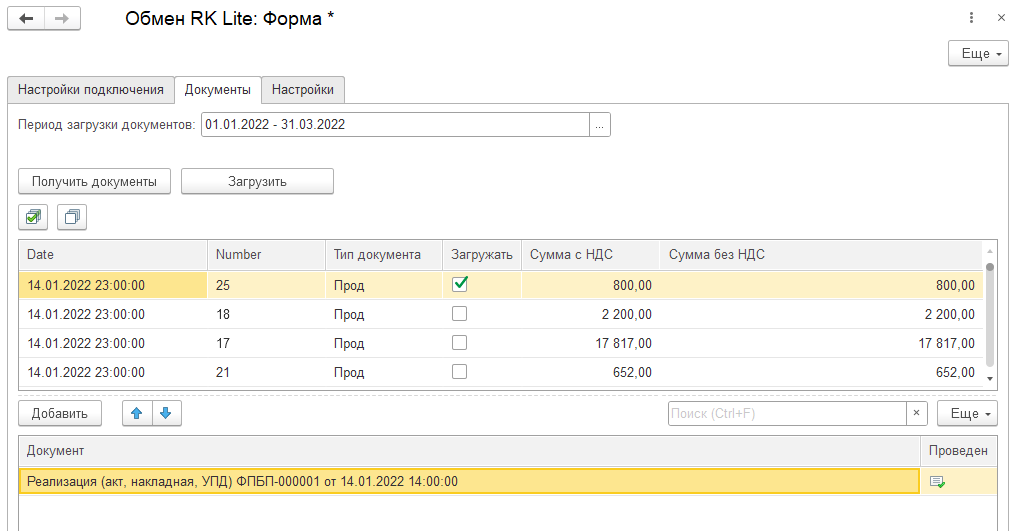
- В колонке Загружать проставьте флаги напротив тех документов, которые необходимо загрузить
- Кнопка Выбрать все позволяет установить флаги для всей номенклатуры
- Кнопка Снять все позволяет снять флаги со всей номенклатуры.
- Нажмите на кнопку Загрузить.
В результате этих действий будут созданы отчеты:
Документы создаются на дату открытия смены по каждой закрытой смене r_keeper Lite. При повторной загрузке данные загружаются в тот же документ.
Отчет о розничных продажах
Для формирования отчета о розничных продажах в меню 1С перейдите в Продажи > Розничные продажи > Отчеты о розничных продажах.
В этом документе отражены:
Кассовые документы
Для просмотра приходного и расходного кассовых ордеров перейдите в меню 1С Банк и касса > Касса > Кассовые документы. Откроется список поступлений и выдачи наличных. Для открытия конкретного ордера, дважды нажмите на его название.
Приходный кассовый ордер
В этом документе отражается информация о наличных оплатах.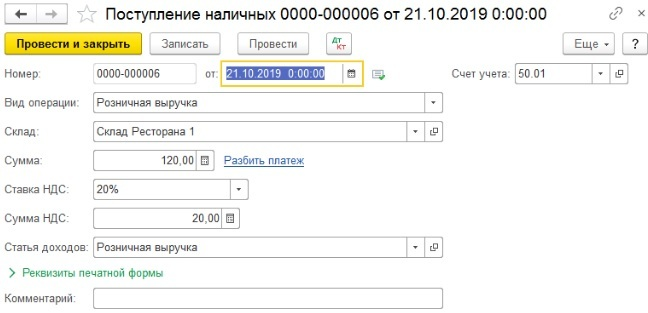
Расходный кассовый ордер
В этом документе отражается информация о наличных возвратах оплаты.